如何查看电脑是否有摄像头 怎样开启台式电脑的自带摄像头
更新时间:2023-10-07 12:46:32作者:jiang
如何查看电脑是否有摄像头,如今随着科技的不断发展,电脑已经成为人们日常生活中不可或缺的工具,在我们使用电脑的过程中,有时候会需要使用摄像头进行视频通话、拍摄照片或录制视频等功能。很多人却不知道如何查看自己的电脑是否装有摄像头,以及如何开启台式电脑上的自带摄像头。今天我将为大家介绍几种简单的方法,让我们能够轻松查看电脑是否有摄像头,并且开启台式电脑的自带摄像头。
具体步骤:
1.首先我们要确认自己的电脑是否有摄像头功能,一般在电脑屏幕的上方有个圆形摄像孔的话。说明我们电脑是有这个功能的。
在桌面上找到【我的电脑】,单击右键,找到【管理】,点击进入。
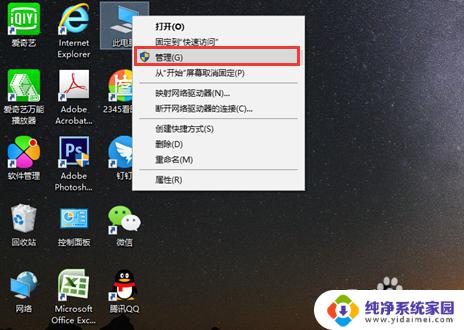
2.在页面左侧找到【设备管理器】,点击打开,然后在右边一栏找到【照相机】。
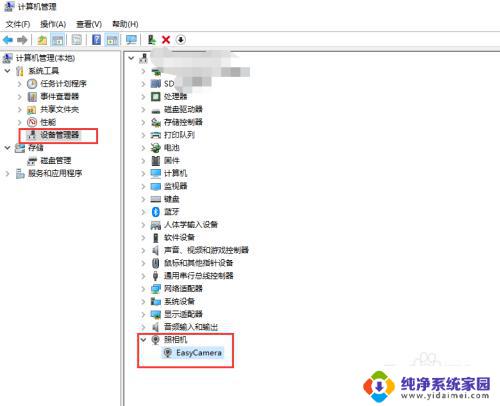
3.双击进入,如果框里显示内容为这个设备运转正常。说明你的摄像头功能打开了,如果显示的是禁用,我们就需要解除禁用。
点击 【驱动程序】,再点击【禁用设备】。确认,这个时候会弹出对话框提醒你是否解除禁用,点击确认。
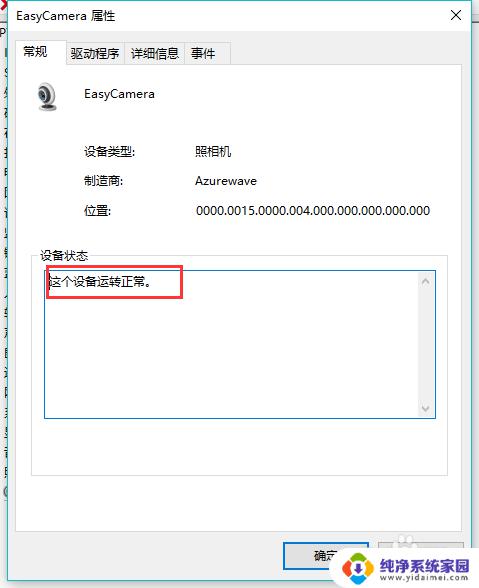
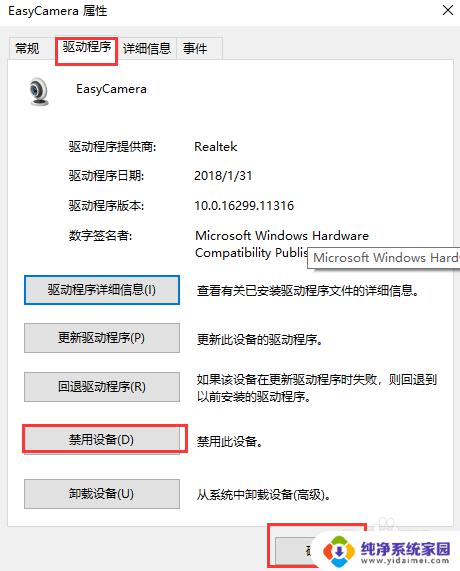
4.然后我们还要点击【更新驱动程序】在弹出的对话框中选择更新,完成后才能成功开启摄像头功能。
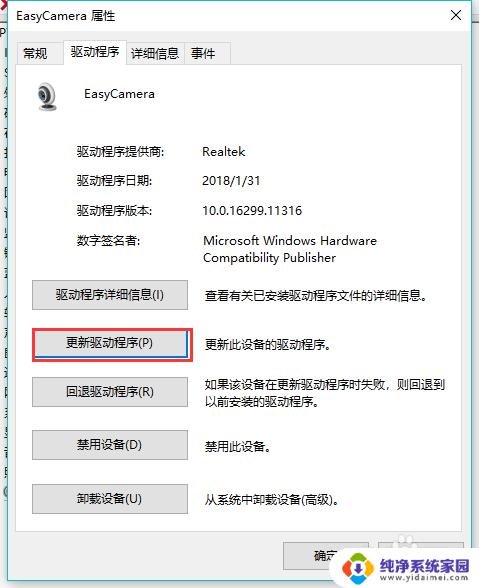
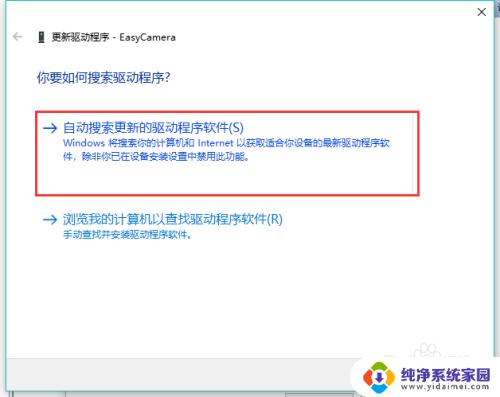
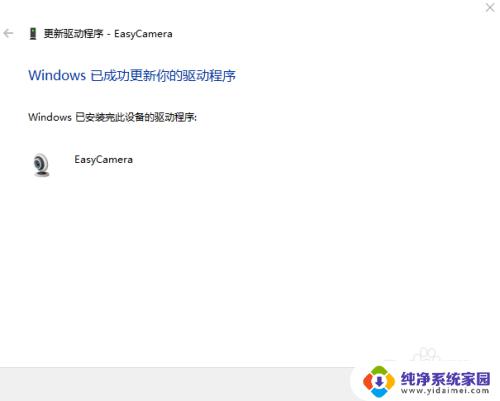
以上是关于如何检查电脑是否有摄像头的全部内容,如果您遇到类似的情况,可以按照本文提供的方法解决问题。
如何查看电脑是否有摄像头 怎样开启台式电脑的自带摄像头相关教程
- 如何查看电脑的摄像头 怎样在电脑上打开摄像头
- 电脑从哪打开摄像头 怎样打开电脑自带摄像头的方法
- 台式电脑怎么开启摄像头 电脑外接摄像头怎么设置
- 台式电脑怎么开启摄像头 电脑外接摄像头设置方法
- 手提电脑内置摄像头在哪打开 电脑自带摄像头怎样使用
- 电脑上如何打开摄像头 如何打开电脑自带摄像头
- 电脑怎么看自己摄像头画面 电脑外接摄像头如何打开
- 电脑上摄像头怎么打开摄像头 如何打开电脑摄像头
- 相机能当电脑摄像头用吗 怎样调试电脑自带摄像头
- 台式电脑的摄像头怎么打开 电脑外接摄像头怎么录制视频
- 笔记本开机按f1才能开机 电脑每次启动都要按F1怎么解决
- 电脑打印机怎么设置默认打印机 怎么在电脑上设置默认打印机
- windows取消pin登录 如何关闭Windows 10开机PIN码
- 刚刚删除的应用怎么恢复 安卓手机卸载应用后怎么恢复
- word用户名怎么改 Word用户名怎么改
- 电脑宽带错误651是怎么回事 宽带连接出现651错误怎么办